Come disabilitare il riavvio automatico di Windows 10 su aggiornamenti ed errori
 Buon tempo!
Buon tempo!
Windows 10 ha una "opzione" (è abilitata per impostazione predefinita) che può diventare molto fastidiosa: stiamo parlando di riavvio automatico ...
Succede ogni volta che scarichi e installi aggiornamenti (di cui molti vengono rilasciati per un normale 10, a differenza della versione LTSC). Naturalmente, questo può interferire notevolmente con i giochi, la visione di video, le trasmissioni, ecc.
In questa breve nota ti mostrerò alcuni dei modi più semplici per disabilitare questo riavvio automatico (ovviamente senza "scavare" nel registro di sistema).
Aiutare!

Come tornare al menu START di Windows 7 in Windows 10 (8) (tutto il vecchio è tornato di moda!) - //ocomp.info/kak-v-win10-vernut-menyu-win7.html
*
Sugli aggiornamenti
Attraverso i parametri di sistema
1) Apri il menu START e vai su "Opzioni" (a proposito, puoi usare la scorciatoia da tastiera Win + i ).

START - opzioni / Windows 10
2) Vai alla sezione "Aggiornamento e sicurezza / Windows Update" e apri la scheda con ulteriori. parametri (vedi screenshot sotto).

Opzioni avanzate - centro aggiornamenti
3) Dopo, è necessario mettere il cursore in modalità "Off". accanto a "Riavvia il dispositivo il prima possibile se è necessario un riavvio per installare l'aggiornamento" . Vedi esempio sotto.

Disabilita il riavvio richiesto!
4) A proposito, consiglio anche di cambiare il periodo di attività di Windows (in modo che non carichi il sistema con il download degli aggiornamenti durante l'orario di lavoro).

Cambia periodo attivo
Tramite l'Editor criteri di gruppo
1) Per aprire l'Editor Criteri di gruppo: per prima cosa è necessario premere la combinazione WIN + R (in modo che appaia la finestra "Esegui"), e utilizzare il comando gpedit.msc (nota: non esiste un Editor Criteri di gruppo nelle versioni del sistema operativo "ridotto").
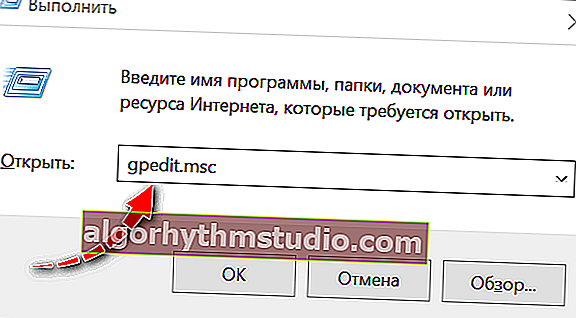
gpedit.msc - avvia l'editor dei criteri di gruppo
2) Successivamente, è necessario aprire il seguente ramo:
"Configurazione computer -> Modelli amministrativi -> Componenti di Windows -> Windows Update"
In esso, devi trovare e aprire l'opzione "Non riavviare automaticamente ..." .

Windows Update - Criteri di gruppo
3) Quindi, spostare il dispositivo di scorrimento sulla modalità "Abilitato" e salvare le impostazioni.

Non riavviare automaticamente durante l'installazione degli aggiornamenti
Sugli errori
Quando si verificano alcuni errori gravi (ad esempio, la stessa "schermata blu"), Windows 10 riavvia il computer per impostazione predefinita. A volte, non hai nemmeno il tempo di fotografare (annotare) il codice di errore ...
Proibirle di farlo può essere abbastanza semplice:
1) Per prima cosa devi aprire l'explorer, fare clic con il pulsante destro del mouse su "Questo computer" nel menu a sinistra e aprire le sue proprietà . Vedi screenshot qui sotto.

Proprietà del computer
2) Quindi seguire il link "Ulteriori parametri di sistema" .

Inserisci. impostazioni di sistema (Windows 10)
3) Successivamente, è necessario aprire i parametri nella sottosezione "Avvio e ripristino" . Vedi esempio sotto.

Opzioni
4) Il tocco finale: deseleziona l' opzione "Esegui riavvio automatico" e salva le impostazioni.

Deseleziona la casella di riavvio automatico e salva le opzioni
*
Per oggi è tutto ... Le aggiunte sono benvenute.
Buone impostazioni!
☝






